C'è sempre un po' di magia nel guardare un lungo video che viene riprodotto per un periodo prolungato e accelera per adattarsi in pochi secondi e minuti, noto come fotografia time-lapse. È una sequenza di foto cucite insieme per creare un film o un video in cui il tempo sembra passare estremamente velocemente. Ad esempio, appassire e fiorire per il flusso solo in un video di 10 secondi. Potresti averne visti numerosi Timelapse Canons e ho sempre desiderato crearne uno.
Se vuoi accettare la sfida e creare qualcosa di magico come questo con la tua fotocamera Canon, sei nel posto giusto. Qui ti diremo tutto, da come girare alla modifica di video time-lapse. Riceverai anche alcuni suggerimenti per la registrazione di video time-lapse, quindi iniziamo con questo articolo.
Parte 1. Cos'è il video time-lapse?
Il video time-lapse è considerato una tecnica cinematografica in cui un fotografo scatta una serie di immagini nello stesso fotogramma a diversi intervalli per un certo periodo e le riproduce rapidamente per l'intero tempo. Ad esempio: - Inquadrature separate di un fiore che sboccia nel tempo diventano un video della crescita di un fiore dalla piantina alla fioritura.
Allora qual è lo scopo? Ecco lo scopo di creare l'illusione di un movimento a velocità estrema manipolando il tempo. Sembra che l'oggetto stia correndo a un ritmo veloce. Questa tecnica cinematografica viene utilizzata principalmente per catturare processi prolungati che diventeranno emozionanti e visibili se osservati con l'occhio umano.
Il time-lapse viene utilizzato anche per catturare movimenti rapidi, mostrandoli più velocemente. Questo articolo esplorerà come viene realizzato il time-lapse su Canon 6d. In parole semplici, il time-lapse è un processo di ripresa per un periodo prolungato e quindi di editing in movimento veloce per renderlo piacevole. Vediamo come è fatto.
Parte 2. Come girare video time-lapse con la fotocamera Canon?
Esploriamo il mondo del time-lapse nel comfort di casa tua o mentre ti rilassi con la famiglia e gli amici. Puoi usare il time-lapse della tua Canon 70d per farlo meglio. Il time-lapse è una tecnica innovativa che ti permette di rivelare un mondo nascosto in movimento, e produrrà risultati magici e sorprendenti. Diamo un'occhiata ai passaggi per registrare video time-lapse con una fotocamera Canon.
1:- Modifica le impostazioni della tua fotocamera Canon per il filmato time-lapse toccando il menu e cercando la modalità Filmato time-lapse nel menu.
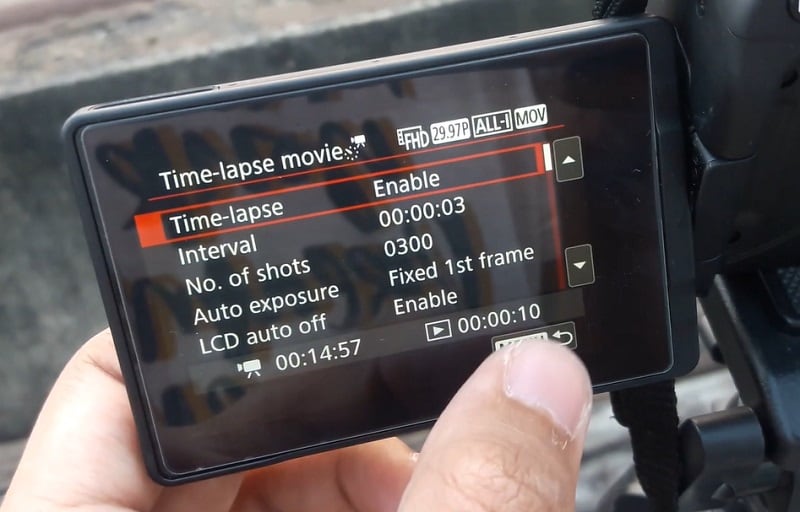
2:- Tocca il pulsante informazioni per accedere all'impostazione dell'intervallo di tempo e del n. di colpi.
3:- Puoi scegliere il numero dell'intervallo per determinare la frequenza della tua fotocamera, il che significa una volta al secondo o due volte al minuto. L'intervallo di tempo dipenderà dal soggetto. La registrazione di un oggetto che si muove lentamente, come fiori che sbocciano o nuvole alla deriva, richiederà più tempo tra gli scatti e viceversa.
4:- Inserisci il numero di scatti che vuoi che la tua fotocamera effettui. In base all'intervallo e al numero di scatti, la tua Canon 80d time-lapse ti dirà il numero di riprese che devi effettuare per terminare il video. Esiste una regola generale per la registrazione di video time-lapse e avrai bisogno di circa 24-25 immagini per ogni secondo del tuo video.
5:- Componi lo scatto e tocca il pulsante di scatto. Durante la ripresa del video time-lapse, si consiglia di posizionare la fotocamera su un treppiede per mantenere la composizione della durata. Inoltre, quando sei soddisfatto della composizione e delle impostazioni, puoi toccare il pulsante di scatto e consentire alla fotocamera di mostrare la sua magia.
Parte 3. Suggerimenti per le riprese video Time Lapse Canon
Non dimenticare mai di effettuare scatti di prova: - Non devi mai iniziare a sparare subito. Inoltre, puoi effettuare alcuni scatti di prova casuali. Ciò ti garantisce di ottenere la migliore composizione e angolazione che stai cercando.
Scatta sempre foto in JPG:- Imposta la fotocamera Canon per acquisire immagini con la migliore qualità JPG, altrimenti potresti esaurire rapidamente lo spazio.
Usa la modalità manuale: - Si consiglia di scattare in modalità manuale ed è necessario scattare con il bilanciamento del bianco, l'esposizione, l'apertura e la velocità dell'otturatore manuali. Inoltre, ti aiuterà a evitare la regolazione automatica della fotocamera.
Portare batterie extra:- Se desideri creare un video time-lapse all'aperto, devi portare con te batterie aggiuntive. Inoltre, è utile sostituire la batteria della fotocamera prima che la fotocamera si spenga. Se stai riprendendo video time-lapse in interni, è meglio utilizzare il caricabatterie principale. Inoltre, ti aiuterà a evitare un eccessivo consumo della batteria.
Trasporta schede di memoria aggiuntive: - Non vorrai mai rimanere senza spazio mentre realizzi un time-lapse e dovrai fare i calcoli in base al tuo time-lapse. Inoltre, assicurati di portare con te le schede di memoria aggiuntive da preparare.
Scegli il posto migliore: - Posizionare il treppiede in modo sicuro e in un luogo in cui non possa essere urtato o spostato rapidamente.
Concentrati sulla fotocamera: - Assicurati sempre che l'attrezzatura e la fotocamera siano in vista mentre scatti e al sicuro.
Parte 4. Extra: Come modificare video timelapse sul computer
Tutti amiamo i video time-lapse; che si tratti del tramonto, del traffico intenso o del movimento delle nuvole, ci chiediamo sempre come siano fatti. Inoltre, è un'eccellente tecnica utilizzata principalmente per creare video dal ritmo frenetico creando un'illusione temporale. Inoltre, i video time-lapse vengono utilizzati principalmente per catturare soggetti dal ritmo molto lento. Richiedono molto tempo per registrare, ad esempio la fioritura dei fiori, il tramonto o l'alba.
Tuttavia, per renderlo presentabile ed emozionante per gli spettatori, viene utilizzato il time-lapse. Puoi utilizzare Filmora per modificare i tuoi video time-lapse e renderli più presentabili per i tuoi social media. Inoltre, rimarrai sorpreso dal fatto che Filmora offra più di 100 filtri gratuiti. Inoltre, puoi aggiungere questi filtri al tuo video per creare un nuovo look.
Vediamo come modificare il tuo video time-lapse su di esso.
Passo 1 - Importa il video
Dovrai importare i clip nella tua libreria.

Passo 2 - Ritaglia la parte non necessaria per la modifica del time lapse
Dopo aver importato il video, devi trascinarlo nella colonna video. Scegli un video caricato e tocca il pulsante "Riproduci". Durante la riproduzione del video è necessario trascinare una barra di scorrimento. Quindi, tocca l'icona "Dividi" per tagliare le parti non necessarie.

Passo 3 - Velocizza la creazione di un video time-lapse
Dovrai fare clic con il pulsante destro del mouse sulla clip nella timeline per scegliere la durata e la velocità. Dopo aver scelto tutto questo, apparirà una finestra. È necessario regolare la velocità e trascinare il cursore verso destra per aumentare la velocità del video. Successivamente, puoi fare clic su "Ok". Ora puoi visualizzare l'anteprima del video toccando il pulsante Riproduci. Inoltre, dovresti sapere che Filmora supporta il rallentatore fino a 0,01x e il veloce 100x.

Passo 4 - Esporta il video
Se hai apportato le modifiche necessarie e hai visualizzato l'anteprima del video, puoi salvare il video. Inoltre, ora puoi esportarlo nell'output del filmato. Tuo Canon r5 time-lapse è pronta.
Conclusione
Ora sai come realizzare riprese time-lapse con la tua fotocamera Canon. Dopo aver catturato le clip, puoi modificarle in Filmora. Inoltre, questo viene fatto per rendere il video più attraente e presentabile per i tuoi social media o progetti. Ora cosa stai aspettando? Prendi la tua macchina fotografica e immortala alcuni momenti magici.
 Garanzia di Download Sicuro, zero malware
Garanzia di Download Sicuro, zero malware




